- Продукты
Tретье поколение самого популярного
беспроводного микрофона RØDE в мире.Узнать больше Профессиональные наушники RØDE
NTH-50 — это первое предложение
RØDE в линейке накладных наушников,
сочетающее в себе исключительное
качество звука и элегантный,
прочный и удобный дизайн.СОВЕРШЕННО НОВЫЙ ЗВЕРЬ
Самое мощное в мире
решение для производства
звука "все в одном"Купить сейчас Ознакомьтесь с ассортиментом адаптеров и
кабелей для вашего устройства
Купить сейчас - Приложения
- Комплекты
- О нас
- Области применения
.png)
Начало работы
В этом разделе мы познакомим вас с базовым процессом настройки RØDECaster Pro II,
включая подключение наушников и динамиков, подключение и настройку
микрофонов, инструментов и других устройств, обновление встроенного ПО
и многое другое.
включая подключение наушников и динамиков, подключение и настройку
микрофонов, инструментов и других устройств, обновление встроенного ПО
и многое другое.
Процесс запуска
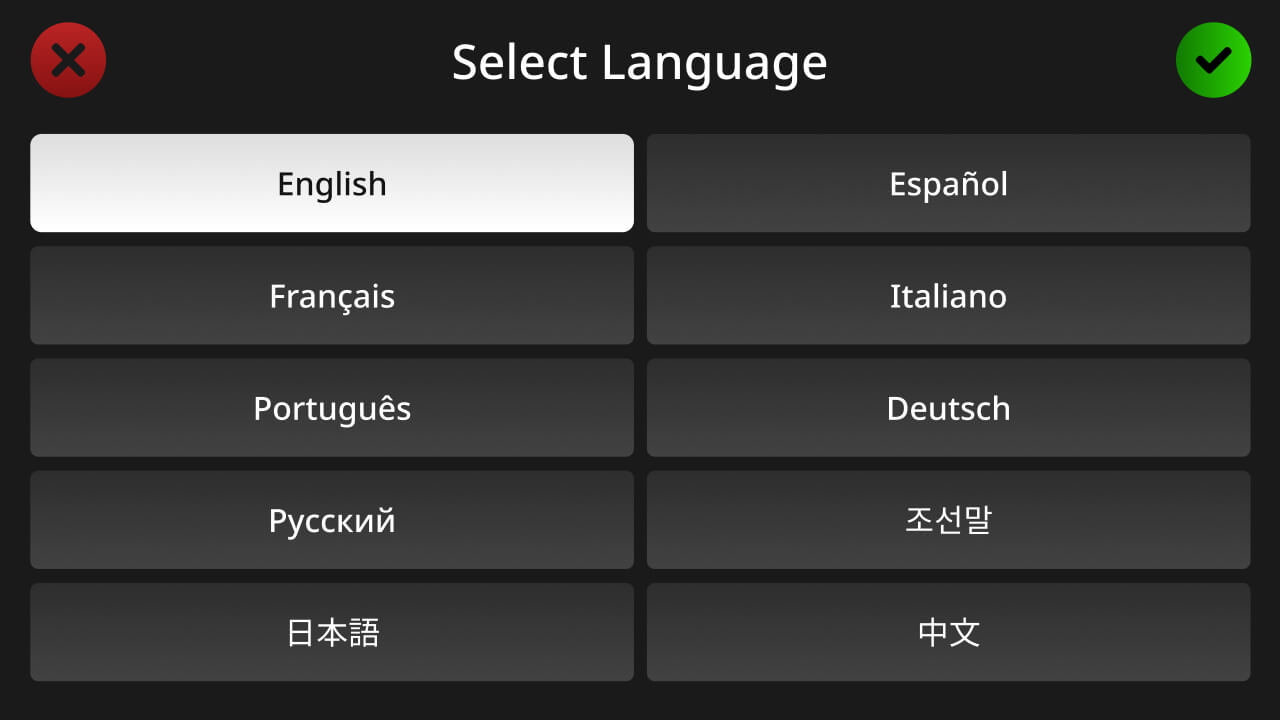
Выбор языка
После первой загрузки RØDECaster Pro II вам будет предложено выбрать язык по умолчанию. На выбор предлагается 10 языков: английский, китайский, японский, корейский, французский, немецкий, итальянский, испанский и португальский. Язык по умолчанию можно изменить в любое время, нажав на шестеренку настроек и выбрав ‘Система’ > ‘Язык’.
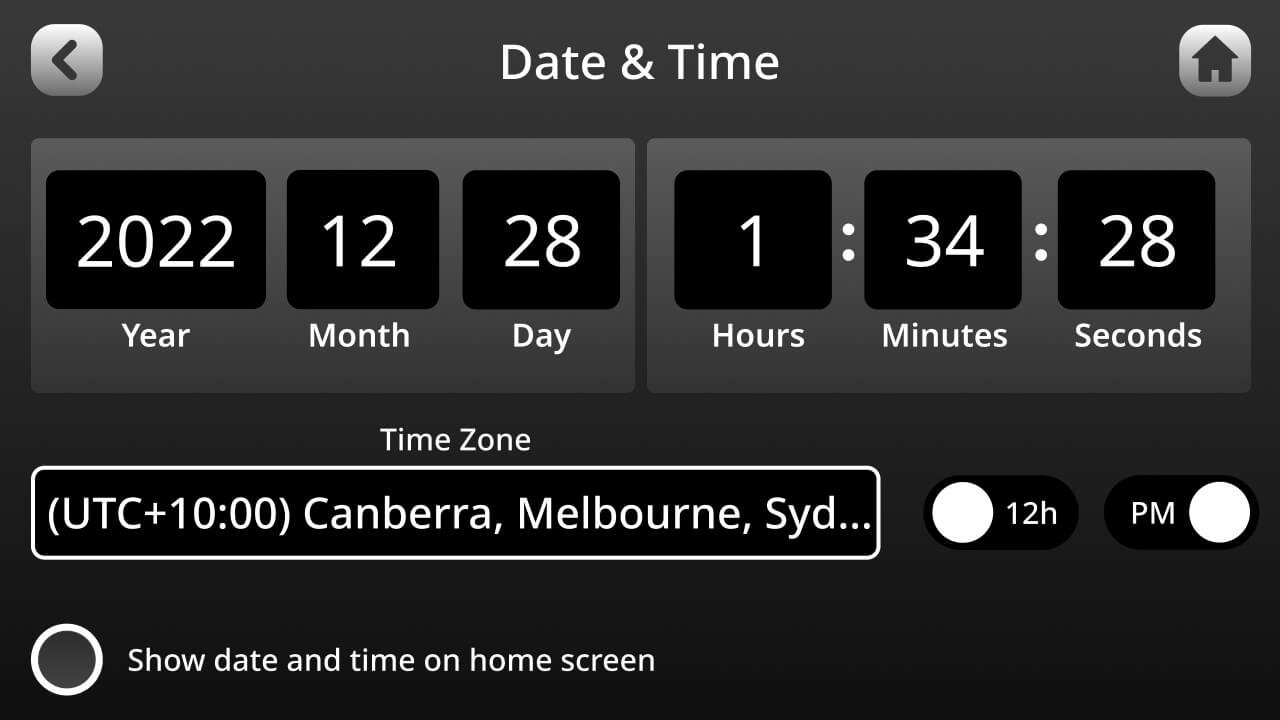
Время и дата
Далее вам будет предложено настроить время и дату для вашего устройства. Используйте поворотный энкодер и сенсорный экран для установки местного времени и даты. В левом нижнем углу вы также можете выбрать, хотите ли вы отображать время и дату на главном экране.
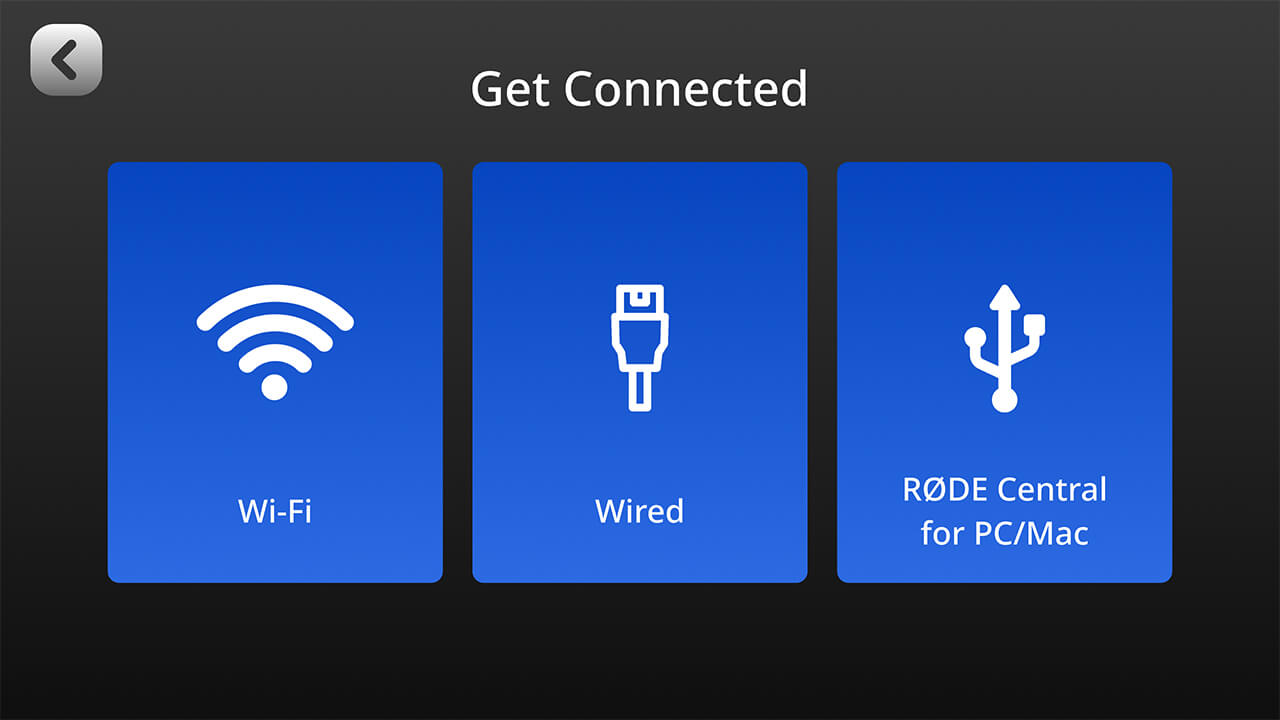
Обновление прошивки
Далее вам будет предложено подключить RØDECaster Pro II к компьютеру через Wi-Fi, Ethernet или USB, чтобы убедиться, что на вашем устройстве установлена самая современная прошивка. Выберите предпочитаемый способ подключения и следуйте инструкциям по установлению подключения к Интернету.
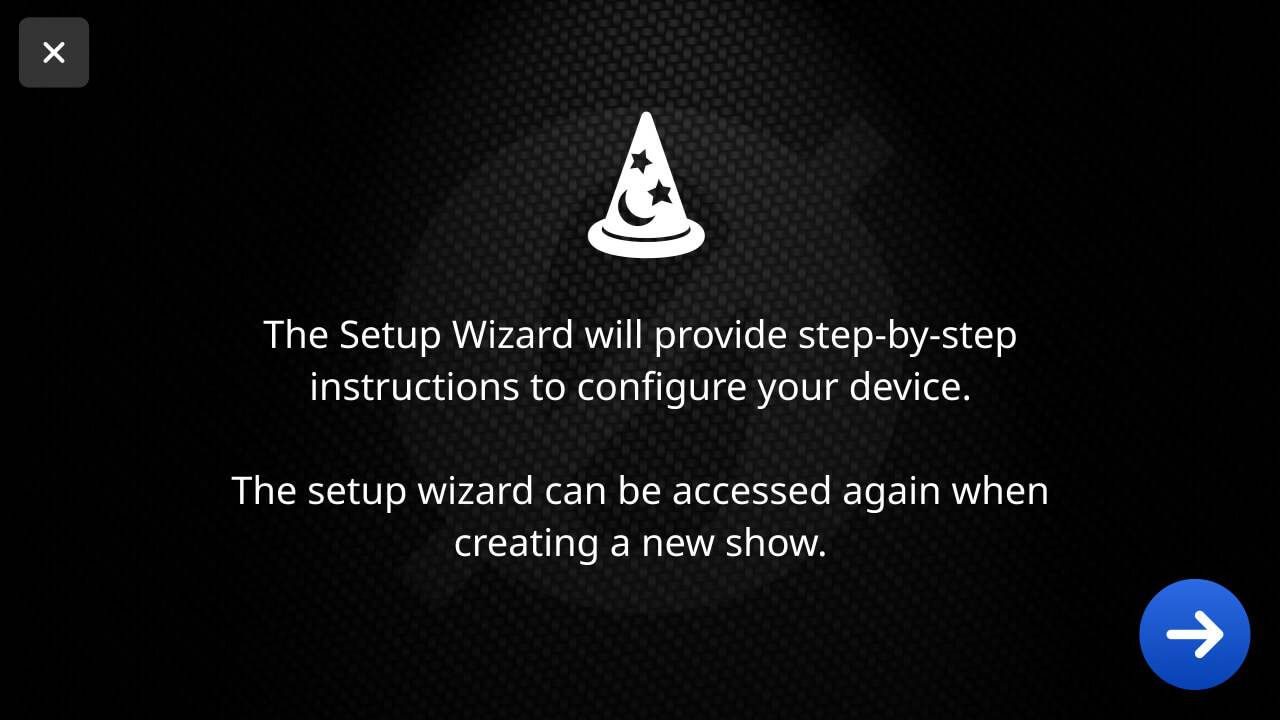
Мастер настройки
Далее вы пройдете через процедуру мастера настройки, который предоставляет пошаговые инструкции по настройке вашего устройства. Эти шаги описаны ниже. Вы можете получить доступ к мастеру настройки в любое время, создав новое ‘Шоу’ (коснитесь значка ‘Показать’ в правом верхнем углу главной страницы, затем ‘Новое шоу’).
Подключение наушников и динамиков

Подключение наушников
На задней панели RØDECaster Pro II имеются четыре выхода для подключения четырех пар наушников. Они оснащены высококачественными разъемами диаметром ¼ дюйма. Если ваши наушники имеют разъем 3,5 мм, используйте адаптер от ¼ дюйма до 3,5 мм, такой как RØDE HJA-4, для подключения их к устройству.

Настройка уровня звука в наушниках
Каждый выход для наушников оснащен независимым регулятором уровня. Они расположены на передней панели устройства и обозначены 1-4. Это позволяет легко регулировать громкость ваших наушников и балансировать уровни для тех, с кем вы записываете.
Вы также можете оптимизировать выходной уровень для типа наушников, которые вы используете (например, для наушников с высокой или низкой чувствительностью). Для этого коснитесь кнопки настроек, затем ‘Выходы" > "Наушники", затем выберите тип наушников. Модели с высокой чувствительностью имеют большую мощность, в то время как модели с низкой чувствительностью - меньшую. Выбор правильной настройки для вашего типа наушников оптимизирует структуру усиления, чтобы сделать настройку уровней в наушниках максимально согласованной.
Вы также можете оптимизировать выходной уровень для типа наушников, которые вы используете (например, для наушников с высокой или низкой чувствительностью). Для этого коснитесь кнопки настроек, затем ‘Выходы" > "Наушники", затем выберите тип наушников. Модели с высокой чувствительностью имеют большую мощность, в то время как модели с низкой чувствительностью - меньшую. Выбор правильной настройки для вашего типа наушников оптимизирует структуру усиления, чтобы сделать настройку уровней в наушниках максимально согласованной.

Подключение и использование динамиков / мониторов
На задней панели RØDECaster Pro II имеются два симметричных линейных выхода диаметром ¼ дюйма для подключения пары динамиков / мониторов. Они четко обозначены слева и справа. Уровень выходного сигнала монитора регулируется с помощью поворотного датчика на передней панели устройства, а в верхней части экрана микшера есть значок для проверки вашего уровня.
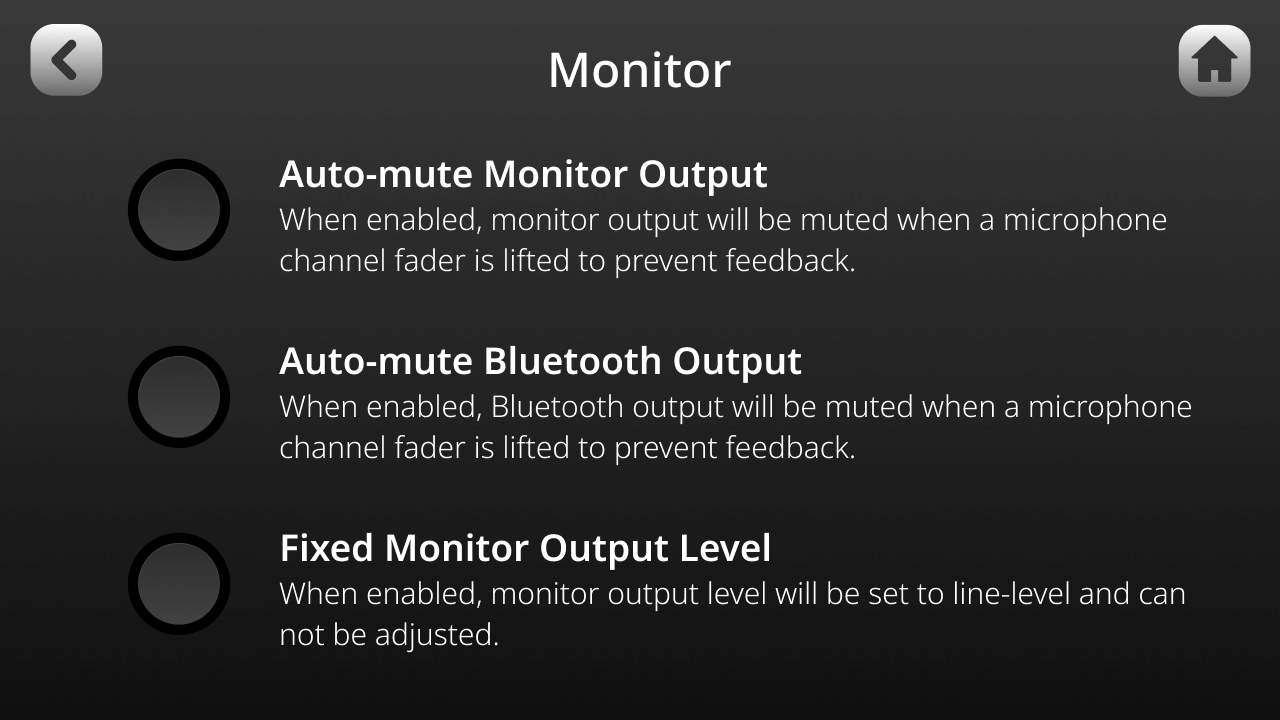
Настройки вывода монитора
Вы можете получить доступ к двум дополнительным настройкам для выходов на монитор, нажав на шестеренку настроек, затем ‘Выходы" > "Монитор".
Автоматическое отключение звука
При включении выход на монитор будет автоматически отключаться всякий раз, когда включается фейдер канала микрофона, чтобы предотвратить обратную связь.
Автоматическое отключение Bluetooth-выхода
При включении выход Bluetooth отключается при поднятии фейдера микрофонного канала, чтобы предотвратить обратную связь.
Фиксированный уровень производительности
При включении уровень выходного сигнала монитора будет установлен на линейный уровень и не поддается настройке. Это полезно, если вы используете выходы монитора для отправки звука на внешнее оборудование, такое как оборудование для трансляции или прямой трансляции, и хотите убедиться, что уровень звука не слишком высокий или низкий.
Автоматическое отключение звука
При включении выход на монитор будет автоматически отключаться всякий раз, когда включается фейдер канала микрофона, чтобы предотвратить обратную связь.
Автоматическое отключение Bluetooth-выхода
При включении выход Bluetooth отключается при поднятии фейдера микрофонного канала, чтобы предотвратить обратную связь.
Фиксированный уровень производительности
При включении уровень выходного сигнала монитора будет установлен на линейный уровень и не поддается настройке. Это полезно, если вы используете выходы монитора для отправки звука на внешнее оборудование, такое как оборудование для трансляции или прямой трансляции, и хотите убедиться, что уровень звука не слишком высокий или низкий.
Подключение микрофонов, инструментов и других устройств
RØDECaster Pro II оснащен четырьмя высококачественными комбинированными разъемами Neutrik ™ для подключения микрофонов, инструментов (таких как гитары и басы) и устройств линейного уровня, таких как клавишные и драм-машины. В этом разделе мы покажем вам, как подключить эти устройства и настроить их для записи.

Подключение микрофонов
Для начала подключите микрофон к входу 1 на задней панели устройства с помощью стандартного 3-контактного XLR-кабеля. С RØDECaster Pro II можно использовать любой XLR-микрофон, включая конденсаторные микрофоны, которым требуется фантомное питание. По умолчанию входы 1-4 будут распределены между фейдерами 1-4 на микшере. Убедившись, что фейдер 1 полностью выключен, также подключите пару наушников к каналу наушников 1, чтобы вы могли контролировать свой звук.

Базовая настройка микрофона
Чтобы получить доступ к экрану настройки канала для фейдера 1, нажмите цветную кнопку над физическим фейдером или коснитесь фейдера на экране. Здесь вы можете выбрать тип используемого микрофона, который позволит регулировать уровень громкости, озвучивать и активировать фантомное питание (при необходимости). Если ваш микрофон не отображается в меню “mic locker”, выберите универсальный динамический или конденсаторный вариант. Вы также можете вручную включать и выключать фантомное питание.
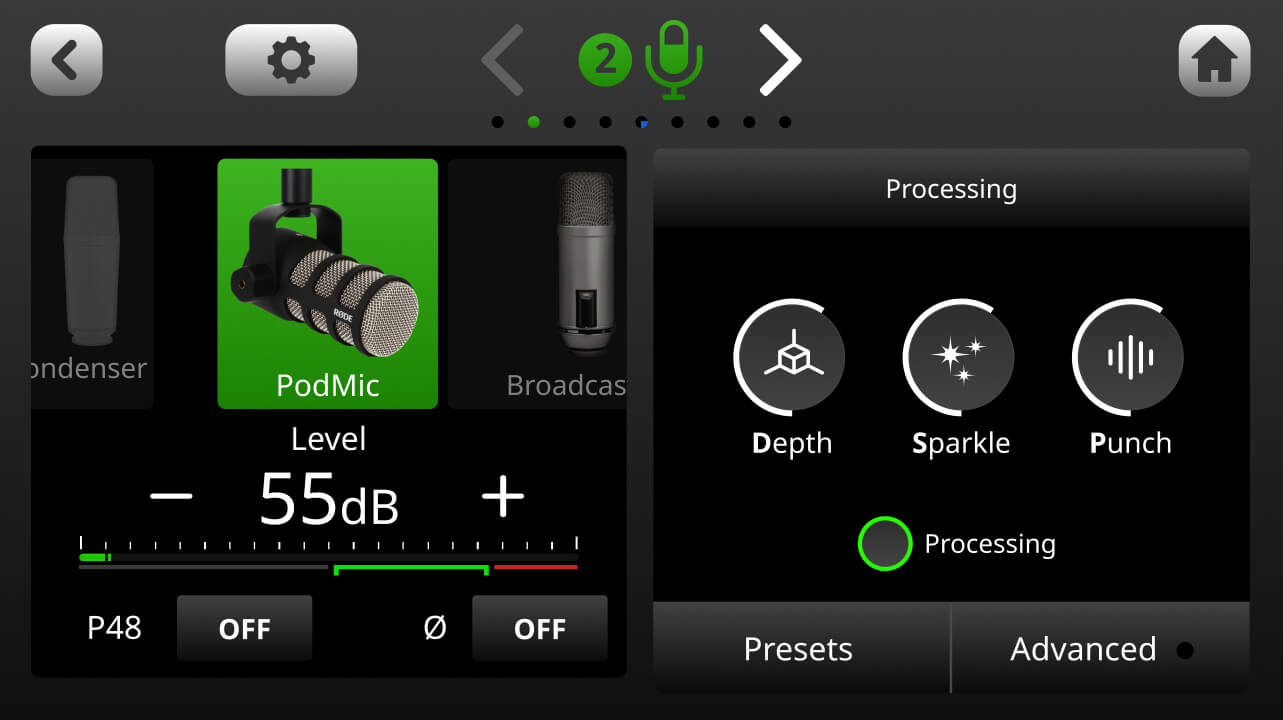
Настройка уровней микрофона
После настройки микрофона нажмите на фейдер 1 до толстой линии чуть выше середины фейдера. Это означает ‘unity gain’. Затем включите канал наушников 1 до уровня, комфортного для прослушивания. Под "микрофонным блоком” находится измеритель уровня и регулятор усиления. Не сводя глаз с измерителя уровня, говорите на естественном уровне как можно ближе к микрофону во время записи. Во время разговора на индикаторе вашего звука должна появляться зеленая полоска. Если вы выбрали правильную настройку микрофона, у вас уже должен быть хороший уровень записи. При необходимости используйте кнопки ‘+" и "-" для настройки. Повторите этот процесс для такого количества микрофонов, какое вам нужно для записи.
Примечание: Вы можете заметить, что на индикаторе по-прежнему отображаются уровни, даже если фейдер полностью выключен. Это связано с тем, что фейдер управляет уровнем, который передается на выход RØDECaster Pro II, а не уровнем на входе канала.
Примечание: Вы можете заметить, что на индикаторе по-прежнему отображаются уровни, даже если фейдер полностью выключен. Это связано с тем, что фейдер управляет уровнем, который передается на выход RØDECaster Pro II, а не уровнем на входе канала.
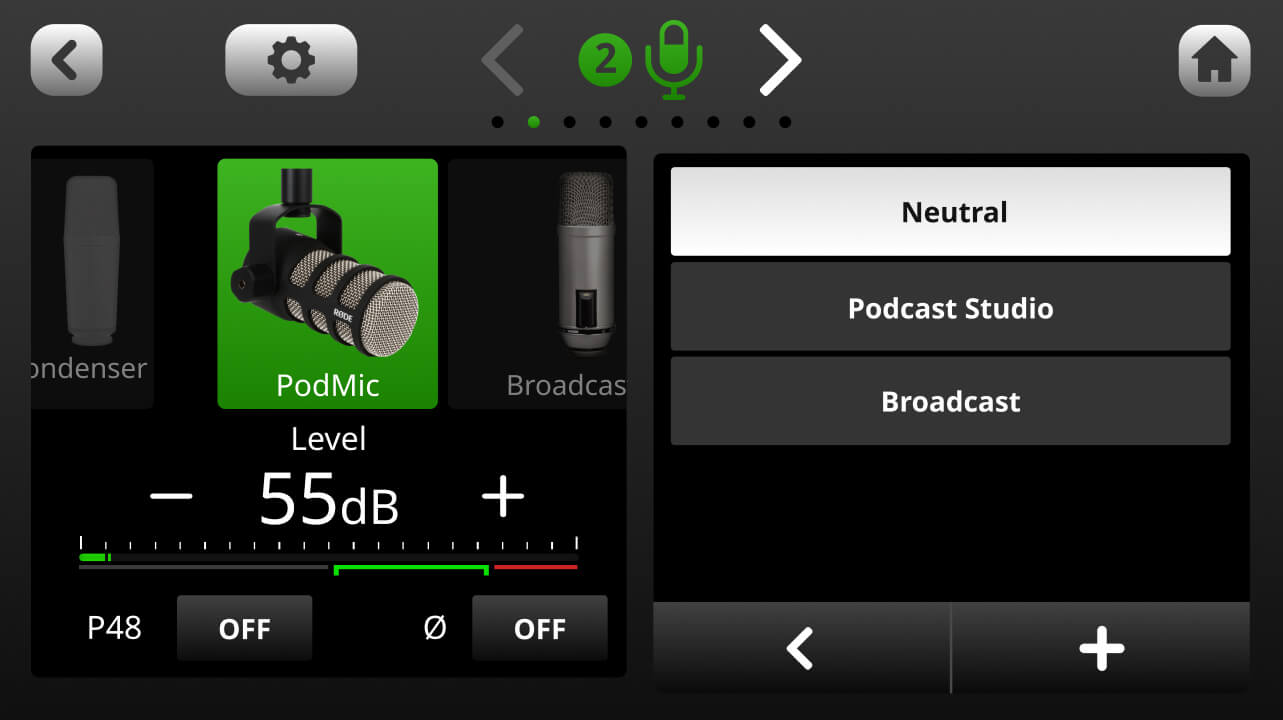
Использование предустановок микрофона
RØDECaster Pro II предлагает набор профессионально подобранных настроек микрофона, идеально подходящих для подкастов и прямых трансляций. Чтобы получить к ним доступ, перейдите на вкладку ‘Настройки’ на экране настройки канала. На выбор предлагаются три предустановки по умолчанию: ‘Нейтральный’, "Студия подкастов" и "Трансляция". Вы также можете создавать свои собственные предустановки.

Подключение приборов и устройств линейного уровня
Процесс подключения инструмента или линейного устройства практически такой же, как подключение микрофона: просто подключите его к любому из четырех входов с помощью TRS или инструментального кабеля. Затем откройте экран настройки канала и выберите либо “Линейный вход”, либо "Инструмент" в меню "mic locker" - это отрегулирует входное усиление до подходящего уровня в зависимости от того, что подключено. Используйте уровнемер и кнопки ‘+" и "-" для регулировки входного усиления по мере необходимости.
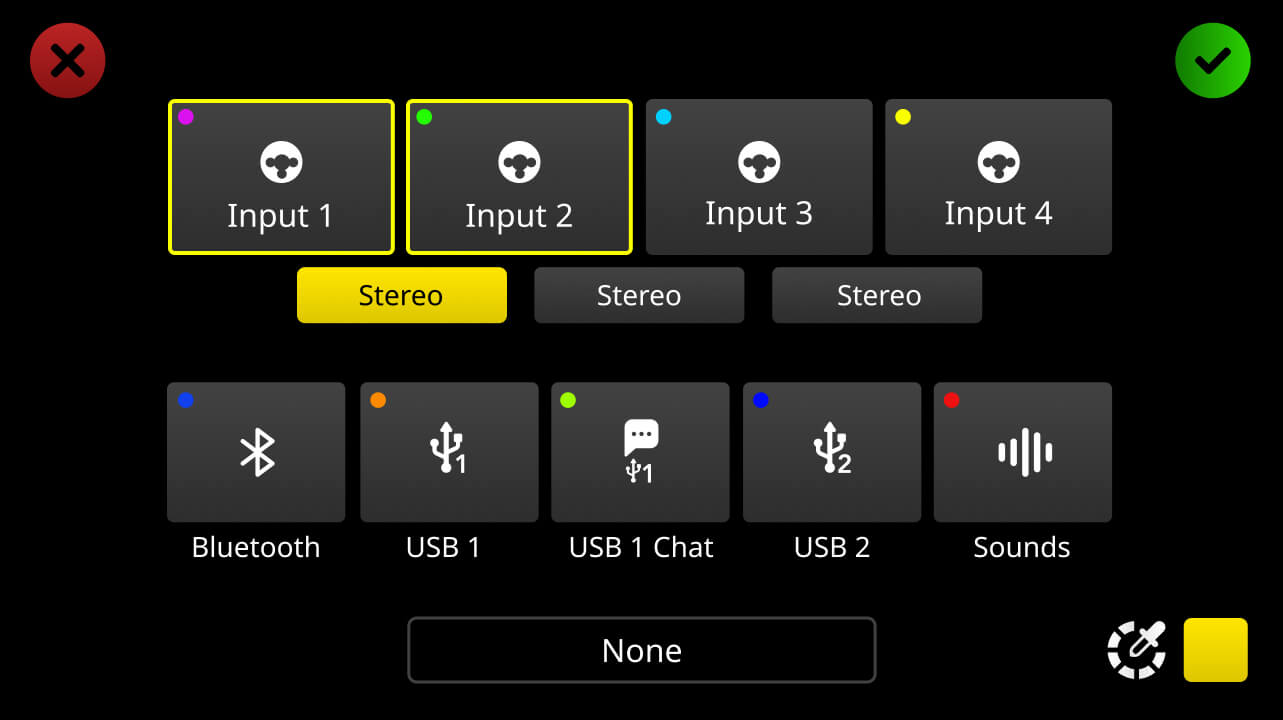
Входы для подключения стереосистемы
Если вы используете инструмент или линейное устройство со стереовыходами или записываете пару стереомикрофонов, вы можете соединить два входа и направить их на один канал. Это позволит вам управлять уровнем обоих входов с помощью одного фейдера, гарантируя, что уровни обоих каналов будут точно такими же.
Чтобы связать два входа, откройте экран настройки канала для фейдера, которому вы хотите их назначить, и нажмите на шестеренку настроек, чтобы получить доступ к экрану назначения фейдера. Затем коснитесь значка ‘Стерео’ под входами, которые вы хотите связать (примечание: вы можете связать только те входы, которые находятся рядом друг с другом, т. Е. 1 и 2, 2 и 3, а также 3 и 4). Нажмите на значок зеленой галочки, чтобы сохранить. После сохранения убедитесь, что в меню “mic locker” выбран правильный тип ввода.
Чтобы связать два входа, откройте экран настройки канала для фейдера, которому вы хотите их назначить, и нажмите на шестеренку настроек, чтобы получить доступ к экрану назначения фейдера. Затем коснитесь значка ‘Стерео’ под входами, которые вы хотите связать (примечание: вы можете связать только те входы, которые находятся рядом друг с другом, т. Е. 1 и 2, 2 и 3, а также 3 и 4). Нажмите на значок зеленой галочки, чтобы сохранить. После сохранения убедитесь, что в меню “mic locker” выбран правильный тип ввода.
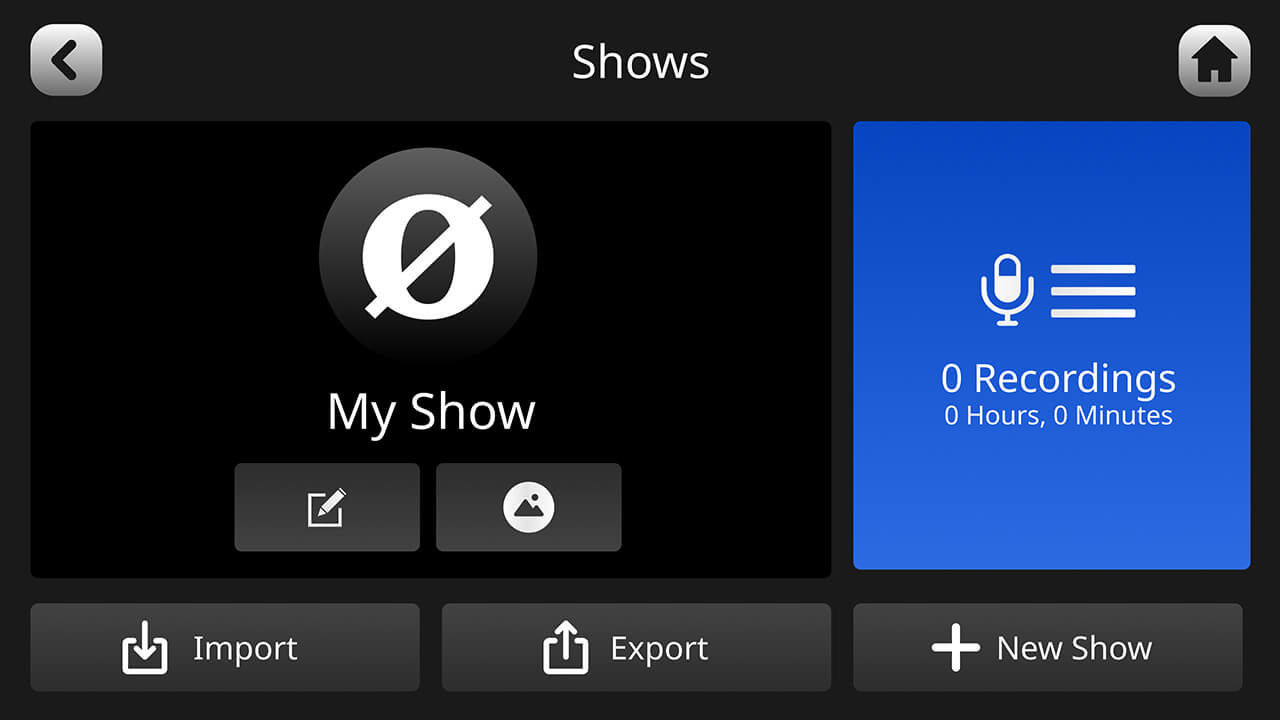
Сохранение и экспорт настроек в виде "Показа"
Все ваши настройки, включая настройку канала, настройку микшера и SMART pad, обработку, эффекты и конфигурацию устройства, можно сохранить на карте microSD или жестком диске в виде ‘Шоу". Для этого коснитесь значка в верхнем левом углу главного экрана или коснитесь кнопки настроек, затем "Показать", затем нажмите "Экспорт". При этом будет сделан снимок всех ваших настроек и они будут сохранены в виде файла на вашем устройстве хранения, который затем можно будет перенести на ваш компьютер.
Вы можете сохранять и экспортировать столько снимков ‘Шоу’, сколько захотите, что удобно, если вы делитесь своим RØDECaster Pro II с другими создателями или если вы создаете несколько разных подкастов, прямых трансляций или разных типов контента.
Чтобы импортировать сохраненное ‘Шоу’, убедитесь, что файл загружен на карту microSD или жесткий диск, подключите его к своему устройству, коснитесь значка в верхнем левом углу главного экрана или коснитесь кнопки настроек, затем "Показать" > "Импорт", затем выберите "Шоу", которое вы хотите импортировать, из списка.
Вы можете сохранять и экспортировать столько снимков ‘Шоу’, сколько захотите, что удобно, если вы делитесь своим RØDECaster Pro II с другими создателями или если вы создаете несколько разных подкастов, прямых трансляций или разных типов контента.
Чтобы импортировать сохраненное ‘Шоу’, убедитесь, что файл загружен на карту microSD или жесткий диск, подключите его к своему устройству, коснитесь значка в верхнем левом углу главного экрана или коснитесь кнопки настроек, затем "Показать" > "Импорт", затем выберите "Шоу", которое вы хотите импортировать, из списка.
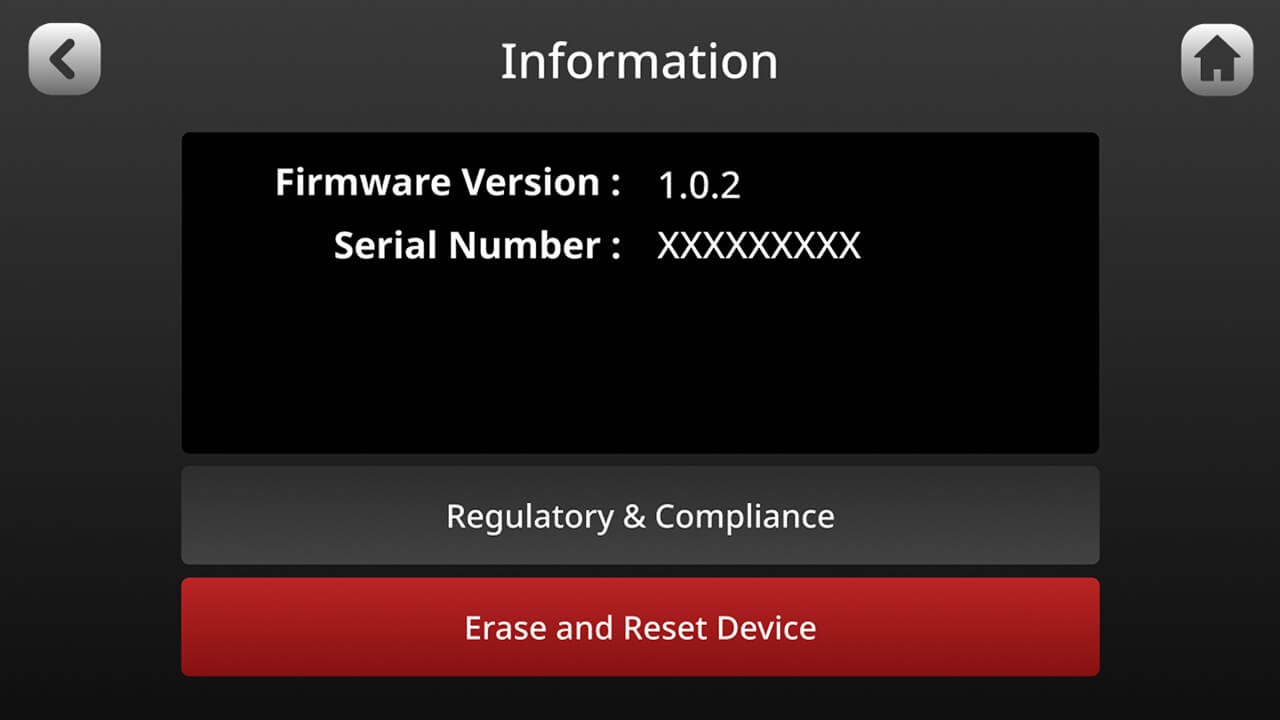
Сброс настроек к заводским настройкам
Чтобы выполнить сброс настроек к заводским, коснитесь кнопки настроек, затем ‘Система"> "Информация’> ‘Просмотреть информацию об устройстве", затем "Стереть и сбросить настройки устройства’.
Примечание: При этом все текущие данные конфигурации будут удалены безвозвратно. Если вы хотите сохранить эти данные перед удалением, смотрите раздел выше о том, как экспортировать ваше "Шоу".
Примечание: При этом все текущие данные конфигурации будут удалены безвозвратно. Если вы хотите сохранить эти данные перед удалением, смотрите раздел выше о том, как экспортировать ваше "Шоу".

Включение питания RØDECaster Pro II
RØDECaster Pro II поставляется с блоком питания. Подключите его к входу USB-C рядом с красной кнопкой на задней панели устройства для подачи питания. Он также может питаться от USB-блока питания, при условии, что он способен обеспечивать питание от USB-C PD мощностью 30 Вт (15 В, 2А). При мощности 10 Вт / ч вы получите примерно один час работы, поэтому высококачественного аккумулятора хватит примерно на десять часов работы (примечание: потребляемая от аккумулятора мощность зависит от факторов использования, включая яркость экрана и светодиода, подключение по USB и состояние фантомного питания, поэтому результаты могут отличаться). Если на устройство подается недостаточное питание, вы увидите предупреждающий экран, указывающий на это. В этом случае используйте либо прилагаемый источник питания, либо источник питания, рассчитанный на указанные выше характеристики.
Моя учетная запись
Покупательский сервис
Контакты
- Отдел продаж:
8(800)222-79-57 (звонок бесплатный) - Пн-Вс 10.00 - 18.00
- info@rode-ru.ru
- Бесплатная доставка по России
© 2020 - 2026 RODE. Информация на сайте несет информационный характер и не является публичной офертой в соответствии со ст. 437 ГК РФ


